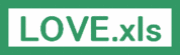あまりトピの新規作成がないようなので、作ってみました。
インターネットで便利なエクセルのサイト
または
便利だと思う機能・関数などを紹介し合うトピ です。
とりあえず…
1. IME変換モードの設定
表に対し、列ごとに、英数のみ/漢字変換のIMEモードを切り替えられます。入力規則→ 日本語入力 タグ選択 → モードの設定 によります。
2. オートナンバーリング
if文とrow文の組み合わせにより、ナンバーを自動発生するものです。
B列に必ず入力される項目名があり、A列でナンバーリングするとして
=if(b2="","",row()-1) という関数をコピー
とします。
で、
B列の項目に、時々空欄があるときは… max関数も使えます
=if(b2="","",max($a$1:a1)+1) という関数をコピー
とします。
3. 複数の条件で集計
エクセルのバージョンにより、関数ができたものもありますが、旧バージョンでは、質問の良く出るものです。
=sumproduct((条件1)*(条件2)*(条件3)) (「*1」 をつける必要のある場合もあります)
または、
=sum(if((条件1)*(条件2)),(条件3),""))
と入力して、Shift+Ctrl+Enter
4. 関数で並ベ替え
入力シートと並べ替えたシートを分けます。
入力シートの先頭列に、rank関数、先のオートナンバーリング、countif文などの関数を入れます。
(=if(countif($b$2:b2,(条件))<>1,"",max($a$1:a1)+1)により重複しない文字列のナンバーリング…など)
並べ替えシートには、
=if(iserror(vlookup(row()-1,入力シート![範囲],2,0)),"",vlookup(row()-1,入力シート![範囲],2,0))
とする…
インターネットで便利なエクセルのサイト
または
便利だと思う機能・関数などを紹介し合うトピ です。
とりあえず…
1. IME変換モードの設定
表に対し、列ごとに、英数のみ/漢字変換のIMEモードを切り替えられます。入力規則→ 日本語入力 タグ選択 → モードの設定 によります。
2. オートナンバーリング
if文とrow文の組み合わせにより、ナンバーを自動発生するものです。
B列に必ず入力される項目名があり、A列でナンバーリングするとして
=if(b2="","",row()-1) という関数をコピー
とします。
で、
B列の項目に、時々空欄があるときは… max関数も使えます
=if(b2="","",max($a$1:a1)+1) という関数をコピー
とします。
3. 複数の条件で集計
エクセルのバージョンにより、関数ができたものもありますが、旧バージョンでは、質問の良く出るものです。
=sumproduct((条件1)*(条件2)*(条件3)) (「*1」 をつける必要のある場合もあります)
または、
=sum(if((条件1)*(条件2)),(条件3),""))
と入力して、Shift+Ctrl+Enter
4. 関数で並ベ替え
入力シートと並べ替えたシートを分けます。
入力シートの先頭列に、rank関数、先のオートナンバーリング、countif文などの関数を入れます。
(=if(countif($b$2:b2,(条件))<>1,"",max($a$1:a1)+1)により重複しない文字列のナンバーリング…など)
並べ替えシートには、
=if(iserror(vlookup(row()-1,入力シート![範囲],2,0)),"",vlookup(row()-1,入力シート![範囲],2,0))
とする…
|
|
|
|
コメント(7)
>134さん
とても役立つワザの解説ですね
特に3の配列演算については、是非とも抑えておきたい業(ワザ)ですよね
僕はこの配列演算を理解してから、物凄くできる事の幅が広がった感覚に陥りましたよ
ご紹介なされている、日経PCの解説サイトはとても分かりやすいと思いますので、是非皆さんにも読んでもらいたい良サイトの一つですよね
話/変
では、僕も一つ。
あまり派手なワザではないですが、とても役に立つ「数式の検証」機能を載せようかと思います。
ご存知の方もいらっしゃると思いますが、ご存じない方のために、このとっても便利な機能を紹介させてください
「数式の検証」とはその名の通り、セルに入っている数式(関数など)がどのような順番で、そして実際にどのような数字に置き換わっているかを、ワンステップごとに解説(?)してくれる機能です。
その機能を使用するには、まず Excel のツールバー上で右クリックします。
そこで「ワークシート分析」というツールバーを表示させます。
(もしかしたら既に表示されているかもしれません)
表示させると、虫眼鏡やらメガネやらのアイコンが表示されたツールバーが表示されます。
(トップに載せた画像を参照してください)
その中の虫眼鏡のボタンが「数式の検証」ボタンです。
数式の中身をワンステップごとに解説してもらいたいセルの上で、このボタンを押してください。
そこで出てきたウィンドウの「評価」ボタンを押していくと、ワンステップずつ式の中身が評価されていきます。
多分実際に使用されてみると、具体的な使用方法が分かるのでは無いかと思いますので、ぜひやってみて下さい
「あれ〜、なんでこのセルって思ったような数字が出ないんだろう・・・」
って時に、爆発的に効力を発揮しますよ
とても役立つワザの解説ですね
特に3の配列演算については、是非とも抑えておきたい業(ワザ)ですよね
僕はこの配列演算を理解してから、物凄くできる事の幅が広がった感覚に陥りましたよ
ご紹介なされている、日経PCの解説サイトはとても分かりやすいと思いますので、是非皆さんにも読んでもらいたい良サイトの一つですよね
話/変
では、僕も一つ。
あまり派手なワザではないですが、とても役に立つ「数式の検証」機能を載せようかと思います。
ご存知の方もいらっしゃると思いますが、ご存じない方のために、このとっても便利な機能を紹介させてください
「数式の検証」とはその名の通り、セルに入っている数式(関数など)がどのような順番で、そして実際にどのような数字に置き換わっているかを、ワンステップごとに解説(?)してくれる機能です。
その機能を使用するには、まず Excel のツールバー上で右クリックします。
そこで「ワークシート分析」というツールバーを表示させます。
(もしかしたら既に表示されているかもしれません)
表示させると、虫眼鏡やらメガネやらのアイコンが表示されたツールバーが表示されます。
(トップに載せた画像を参照してください)
その中の虫眼鏡のボタンが「数式の検証」ボタンです。
数式の中身をワンステップごとに解説してもらいたいセルの上で、このボタンを押してください。
そこで出てきたウィンドウの「評価」ボタンを押していくと、ワンステップずつ式の中身が評価されていきます。
多分実際に使用されてみると、具体的な使用方法が分かるのでは無いかと思いますので、ぜひやってみて下さい
「あれ〜、なんでこのセルって思ったような数字が出ないんだろう・・・」
って時に、爆発的に効力を発揮しますよ
KYOさん、ありがとうございます。
今でこそ、コンピュータは、マウスなどで多くのことができるようになりましたが、その昔は、初めにプログラミングありきで、BASICというプログラミング言語で、いろいろ組んだものでした。
ビジュアルベーシックとなってからは、プログラミングはしなくなってしまい、VBAは、少々苦労しました。
そんな中で、一覧表から個別の収支表シートを作成するマクロなどを組みましたが、記述法が分からなくなると、マクロの記録でそのステートメントなどを調べていました。
サブルーチンを使用して、動きを細かく分割し、一連の動きを確認しつつ、少しずつ組んでいったものです。
次第に調べるにつれ、ファイルを開いたら、マクロ実行、とか、セルの内容を書き換えたら、マクロ実行、などのイベントプロシージャを活用したりなどしています。
えと、具体的ではないですけど、マクロの勉強法でした。
今でこそ、コンピュータは、マウスなどで多くのことができるようになりましたが、その昔は、初めにプログラミングありきで、BASICというプログラミング言語で、いろいろ組んだものでした。
ビジュアルベーシックとなってからは、プログラミングはしなくなってしまい、VBAは、少々苦労しました。
そんな中で、一覧表から個別の収支表シートを作成するマクロなどを組みましたが、記述法が分からなくなると、マクロの記録でそのステートメントなどを調べていました。
サブルーチンを使用して、動きを細かく分割し、一連の動きを確認しつつ、少しずつ組んでいったものです。
次第に調べるにつれ、ファイルを開いたら、マクロ実行、とか、セルの内容を書き換えたら、マクロ実行、などのイベントプロシージャを活用したりなどしています。
えと、具体的ではないですけど、マクロの勉強法でした。
- mixiユーザー
- ログインしてコメントしよう!
|
|
|
|
エクセル大好き 更新情報
-
最新のイベント
-
まだ何もありません
-
-
最新のアンケート
-
まだ何もありません
-